Windows XP war eine der beliebtesten Versionen vonWindows überhaupt. Es war stabil und alles war perfekt. Benutzer mit Windows 10 vermissen Windows XP fast so sehr wie Windows 7. Windows 10 hat sich in Bezug auf die Stabilität verbessert. Wenn Sie XP sehr vermissen, können Sie Windows 10 mit einer App wie Windows XP aussehen lassen.

Ressourcen
Damit Windows 10 wie Windows XP aussieht, müssen Sie Folgendes herunterladen:
- Das ursprüngliche Windows XP-Hintergrundbild in 4K
- Die Windows XP-Startmenü-Schaltfläche
- Taskleiste Textur
- Eine App namens NeoClassic-UI
Windows 10 Zu Windows XP
Installieren Sie die NeoClassic UI-App und führen Sie sie aus. Aktivieren Sie die Option "Alle Einstellungen anzeigen".
Startmenü
Wechseln Sie zur Registerkarte Startmenüstil. Wählen Sie die Option "Classic Two Column".
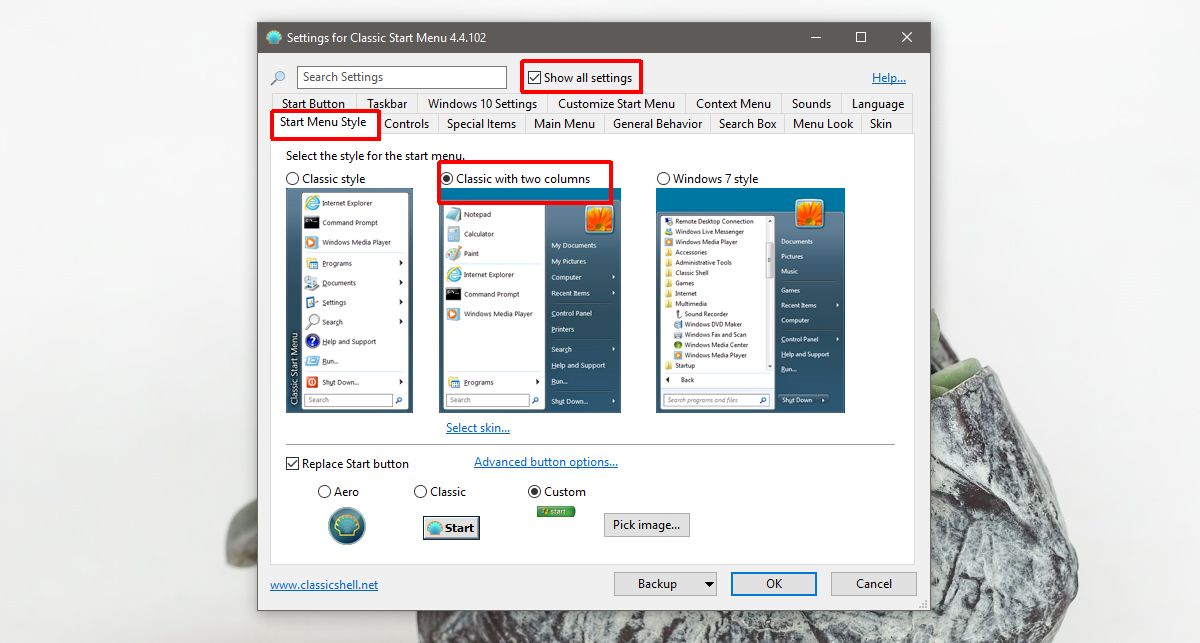
Klicken Sie darunter auf die Option "Skin auswählen". Öffnen Sie im nächsten Bildschirm das Dropdown-Menü und wählen Sie die Skin „Windows XP Luna“ aus.
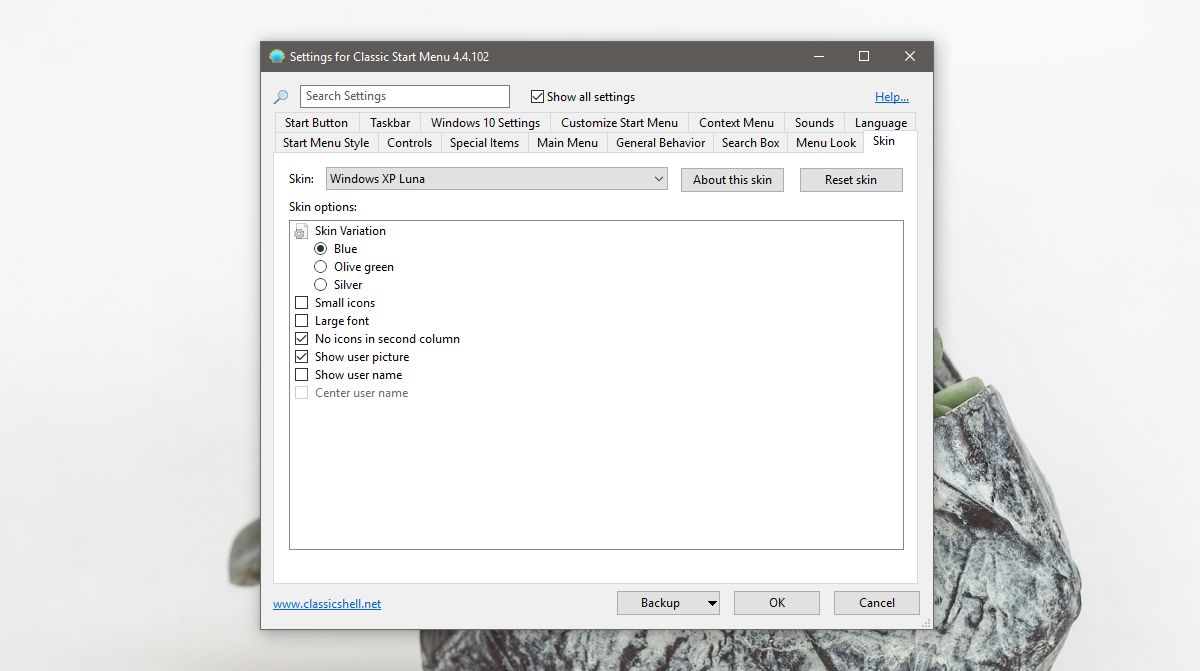
Kehren Sie zur Registerkarte "Startmenüstil" zurück, klicken Sie unten auf die Option "Startschaltfläche ersetzen" und wählen Sie eine der heruntergeladenen Startschaltflächen aus.
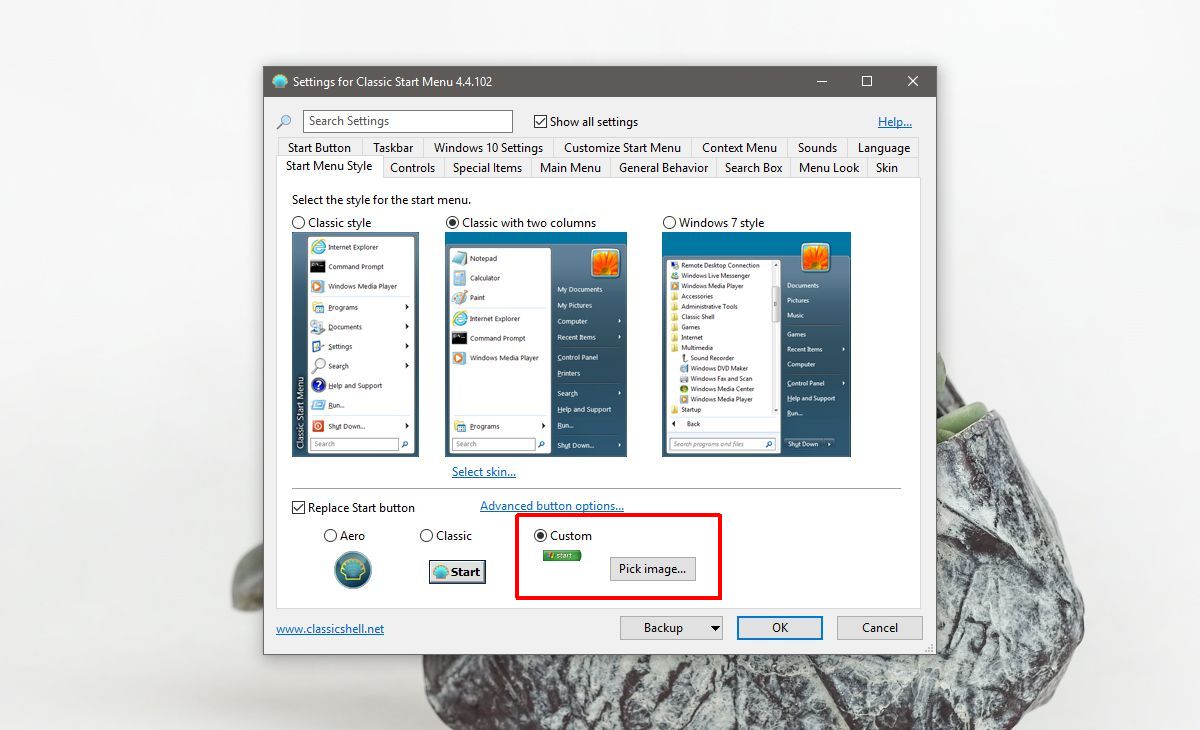
Taskleiste
Wechseln Sie zur Registerkarte Taskleiste. Sie müssen hier einige Dinge ändern. Aktivieren Sie die Option "Taskleiste anpassen" und wählen Sie "Taskleistentextur". Suchen Sie nach der heruntergeladenen Texturdatei und wählen Sie sie aus.
Wählen Sie als Nächstes unter der Option "Horizontales Strecken" die Option "Kacheln".
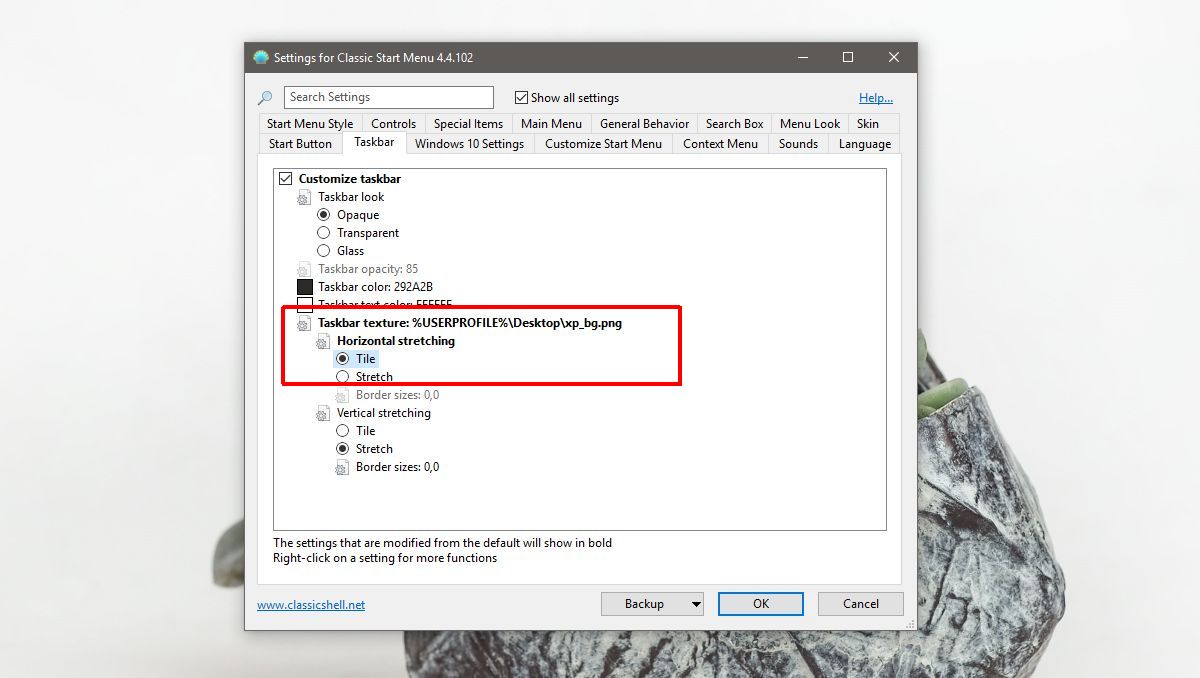
Klicken Sie mit der rechten Maustaste auf die Taskleiste auf Ihrem Desktop und deaktivieren Sie die Schaltfläche "Taskansicht anzeigen". Wählen Sie unter "Cortana" die Option "Versteckt".
Farbeinstellung
Öffnen Sie die Windows 10-Einstellungen-App. Wechseln Sie zur Einstellungsgruppe "Personalisierung" und zur Registerkarte "Farben". Wählen Sie das blaue Farbfeld aus, das sich in der ersten Spalte der dritten Zeile befindet.
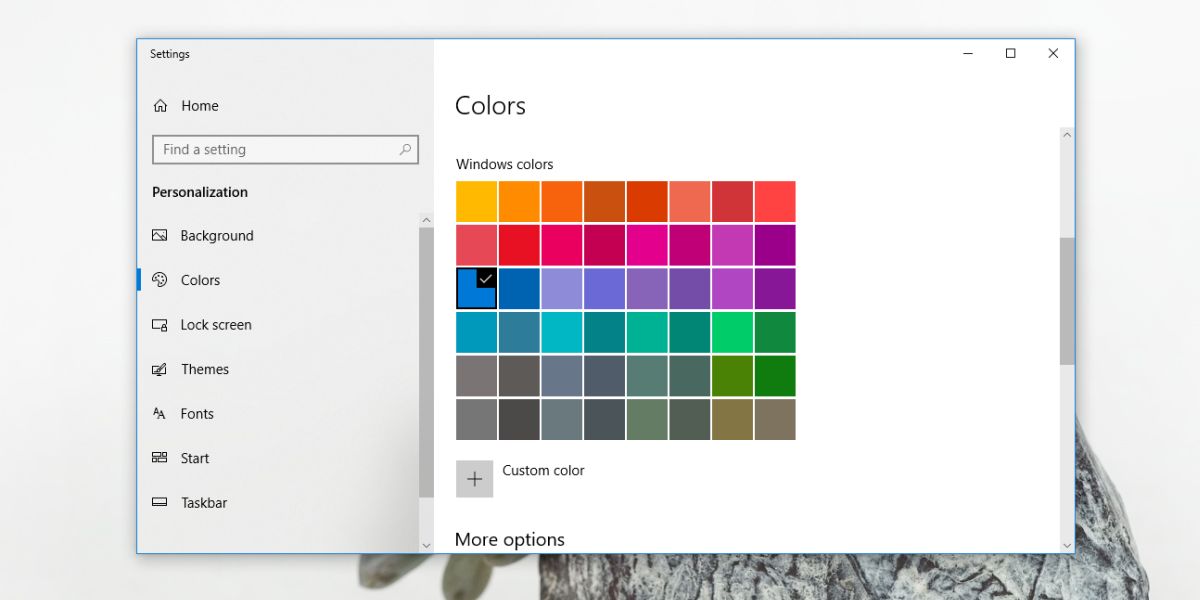
Stellen Sie sicher, dass Sie Optionen aktiviert haben, mit denen Farben in der Akzentleiste, im Startmenü und im Aktionscenter angezeigt werden. Aktivieren Sie Transparenzeffekte.
Hintergrund
Wechseln Sie in der App Einstellungen unter Personalisierung zur Registerkarte Hintergrund, und legen Sie das Hintergrundbild für Windows XP fest.
So sieht es aus, wenn alles erledigt ist.

Dies funktioniert unter Windows 10 1803. Die App, mit der Windows 10 so aussieht wie Windows XP, ist ein Teil der ClassicStart-App, die eingestellt wurde und nicht mehr mit 1803 kompatibel ist. Die NeoClassix-Benutzeroberfläche befindet sich in der aktiven Entwicklung und sollte beim nächsten Build von Windows 10, dh Redstone, einwandfrei funktionieren 5.
Es gibt einige Einschränkungen für diese neue Benutzeroberfläche. Die Fenster des Datei-Explorers und anderer UWP-Anwendungen werden nicht geändert. Sie folgen einer anderen Gestaltungskonvention und können daher in ihrem Erscheinungsbild nicht verändert werden.
Um die Änderungen rückgängig zu machen, müssen Sie nur noch etwas tunKlicken Sie mit der rechten Maustaste auf die Schaltfläche "Start" und wählen Sie "Beenden" aus dem Kontextmenü. Dies beendet die NeoClassic-UI-App und macht die meisten Änderungen rückgängig. Sie müssen das Hintergrundbild und die Akzentfarbe selbst ändern.












Bemerkungen